教学分享如何在PPT文件中制作文本特效。在PPT文件中输入文本标题时,如果只是简单的文本,效果会非常单调,没有吸引力。在这种情况下,我们可以将标题文本设置为特效文本,以便其他用户在观看时感觉更不同。
操作步骤
制作PPT特效文字的第一步:下载字体。
教程中使用的字体称为:POLYA Regular(这个字体似乎只支持大写英文字母)。可以自己百度,也可以在站里下载。点我带你飞(如何安装字体教程附在里面)。
PPT特效文本制作在PPT中输入文本,例如:BIGGER。将字体选为POLYA Regular。(如果字体安装后没有发现,则需要重新启动powerpoint。)
)
PPT特效文本制作插入一个几何图形,我以矩形为例。请注意,插入的几何图形应该在文本的上层。(默认情况下,新插入的对象在上层。如果小白人不放心,你可以选择几何图形,点击右键,放在顶层)。
)
PPT特效文本生产选择几何图形和文本(注:必须选择几何图形,选择文本,通过对齐工具,确保几何图形完全覆盖文本),在顶部菜单上称为“格式”选项。进入后,选择合并形状,选择拆分。
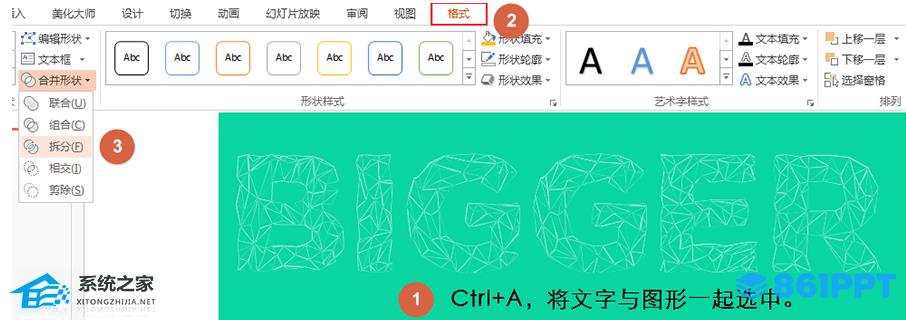)
PPT特效文本制作第五部分:选择矩形空白部分(非字体部分)并删除。删除图形后,Ctrl+A选择所有元素,调整角度,去除多余的图形和文本背景。
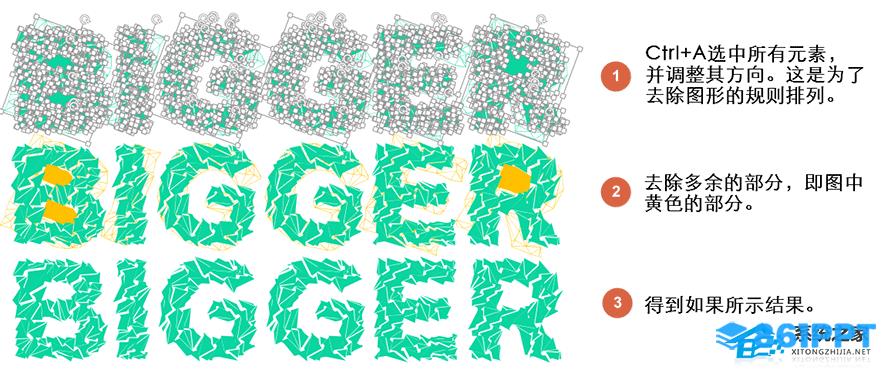)
PPT特效文本制作选择所有元素,添加阴影。这使得元素之间的区别更加明显,效果更好。
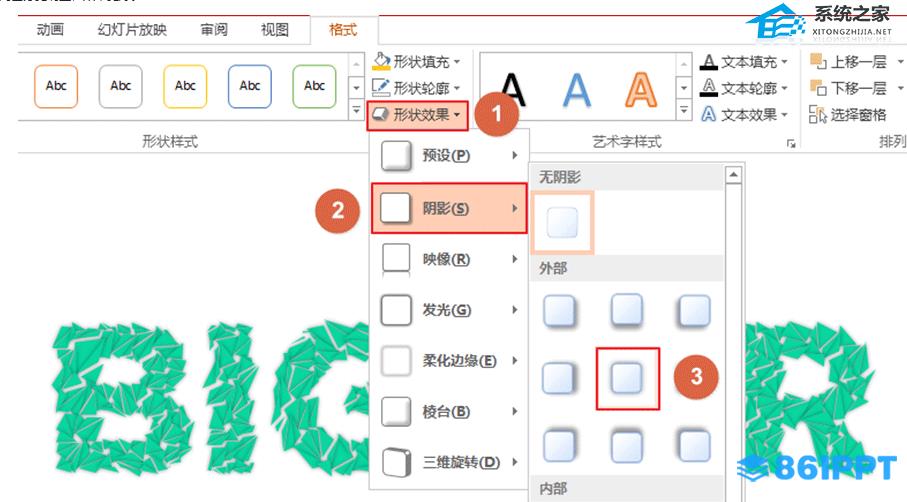)
制作PPT特效文字的第7步:选择单个字母的所有元素,Ctrl+G组合是一种方便移动的元素。其余的等等。之后,调整字母之间的顺序,使其更加美观。
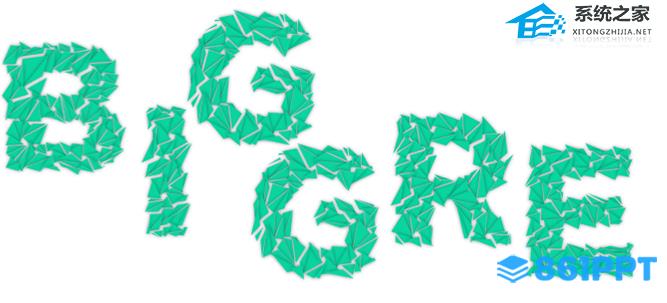)
当然,如果没有POLYA, 你也可以用任何其他字体代替Regular字体(最好是粗一点),插入多个集合图形(图形和文字交叉,图形越多越小,效果越好),选择所有元素进行拆分。